오류 0x80070522 "필요한 권한을 보유하지 않음"이 컴퓨터에 나타납니다. 이는 업데이트 프로세스에 필수 구성 요소에 액세스할 수 있는 권한이 없음을 나타냅니다. 따라서 업데이트를 설치, 다운로드 또는 적용하려면 권한 문제를 해결해야 합니다.
그래서 우리는 이 문제를 해결할 수 있는 가능한 솔루션을 제공할 것입니다. 마찬가지로 Windows 업데이트 오류 0x8007045b를 수정하는 유사한 가이드가 있습니다.
다양한 요인으로 인해 오류 0x80070522가 발생할 수 있습니다. PC의 클라이언트는 Windows 업데이트 중에 필요한 권한을 보유하지 않습니다. 또한 파일 위치를 변경하려고 할 때 이 문제가 발생할 수 있습니다. 다른 이유는 다음과 같습니다:
이 오류는 심각하고 처리하기 어려울 수 있지만 이를 해결하기 위해 따를 수 있는 몇 가지 수정 사항이 있습니다.
고급 문제 해결 단계를 시도하기 전에 다음을 완료하십시오.
이 오류를 해결할 수 없는 경우 다음 단계를 시도해 보세요.
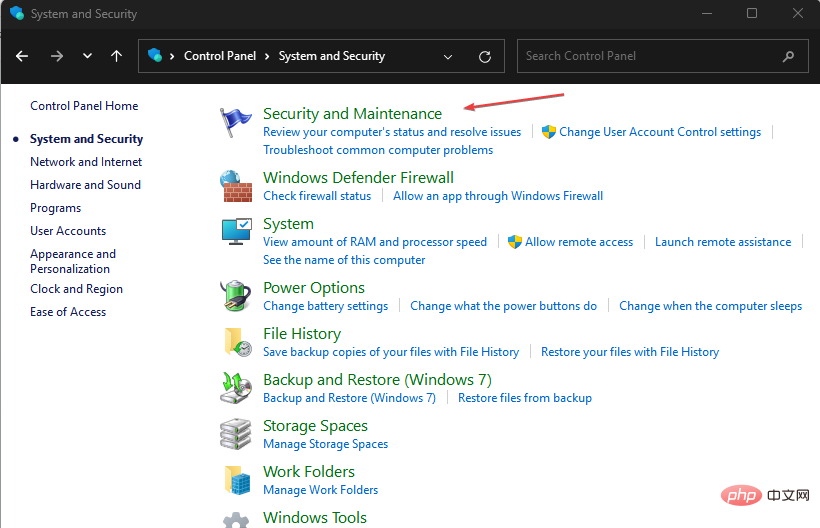
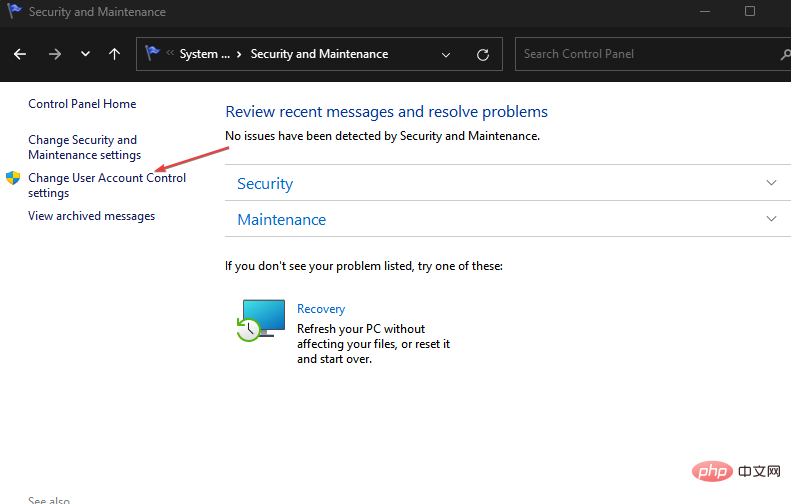
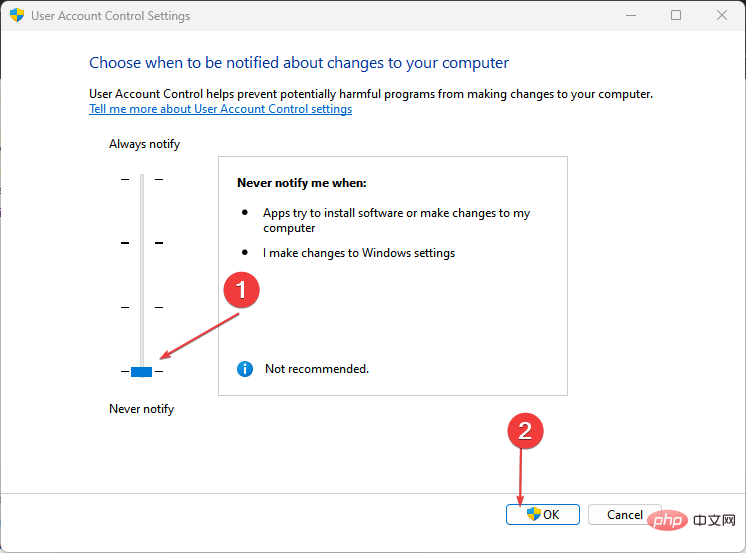
사용자 계정 컨트롤을 비활성화하면 시스템 서비스가 허가 없이 관리 모드로 실행될 수 있습니다.
<code><strong>sfc /scannow</strong>sfc /scannow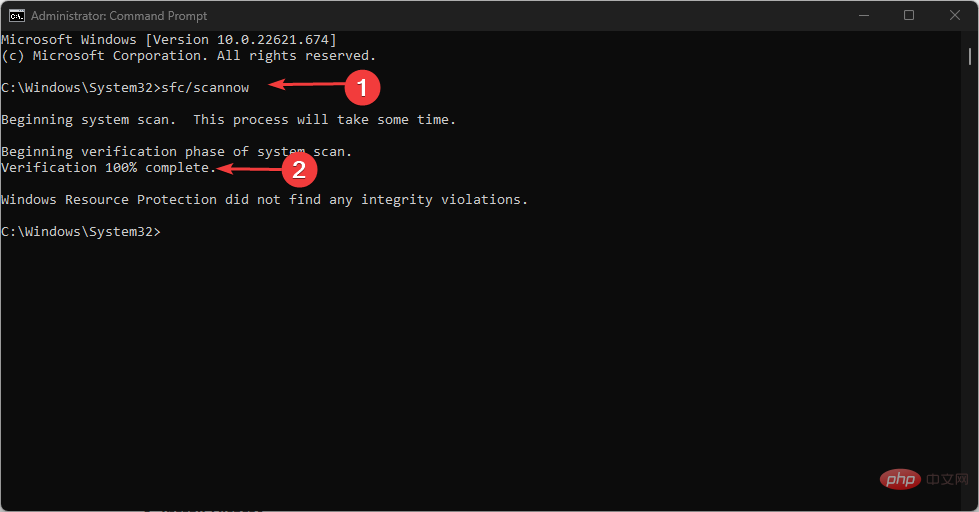
전문가 팁:
일부 PC 문제는 해결하기 어렵습니다. 특히 리포지토리가 손상되었거나 Windows 파일이 누락된 경우 더욱 그렇습니다. 오류를 수정하는 데 문제가 있는 경우 시스템이 부분적으로 손상되었을 수 있습니다.
기기를 스캔하고 결함이 무엇인지 판단하는 도구인 Restoro를 설치하는 것이 좋습니다.
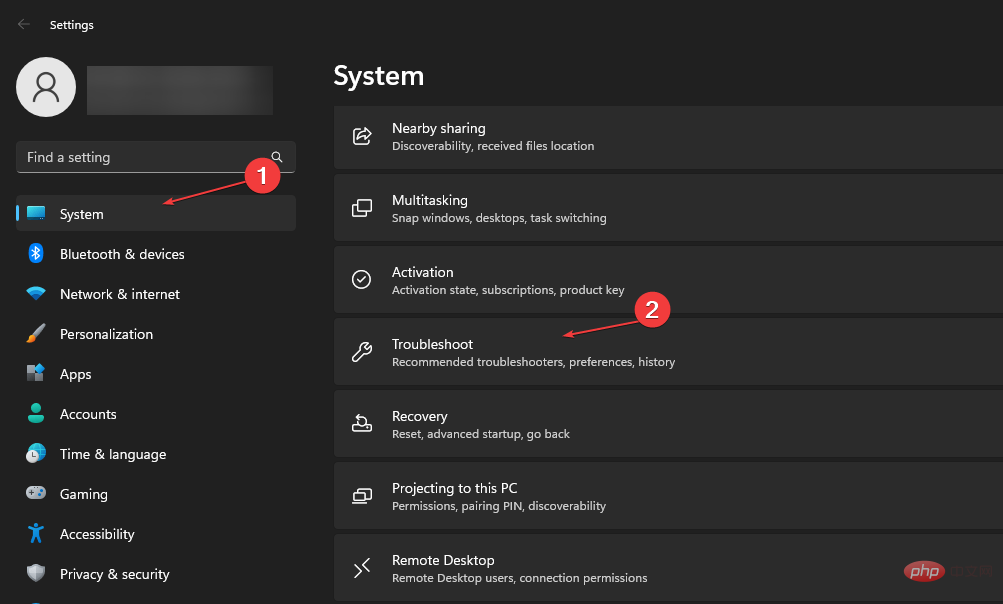
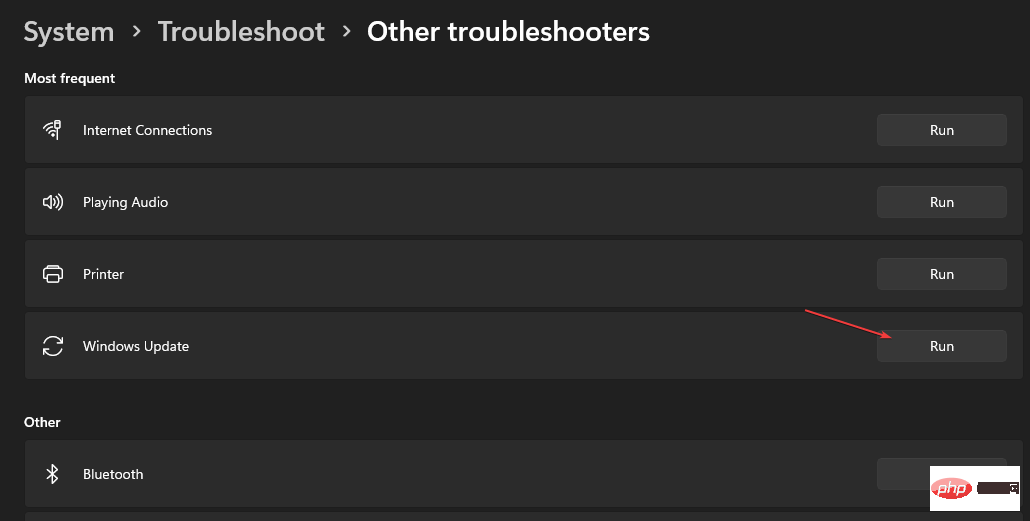
문제 해결사는 Windows 업데이트가 PC에서 실행되지 못하게 하는 문제를 해결합니다. 위 단계를 우회할 수 없는 경우 Windows 10에서 Windows 업데이트 문제 해결사를 실행하는 다른 방법을 확인할 수도 있습니다.
<code><strong>HKEY_LOCAL_MACHINESOFTWAREMicrosoftWindowsCurrentVersionPoliciesSystem</strong>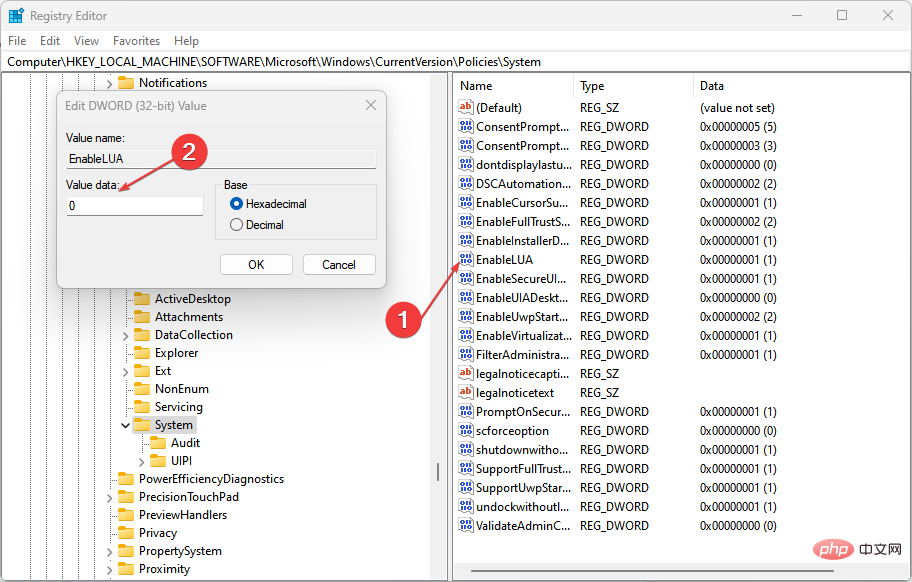
调整注册表编辑器可以修复导致错误的注册表项。
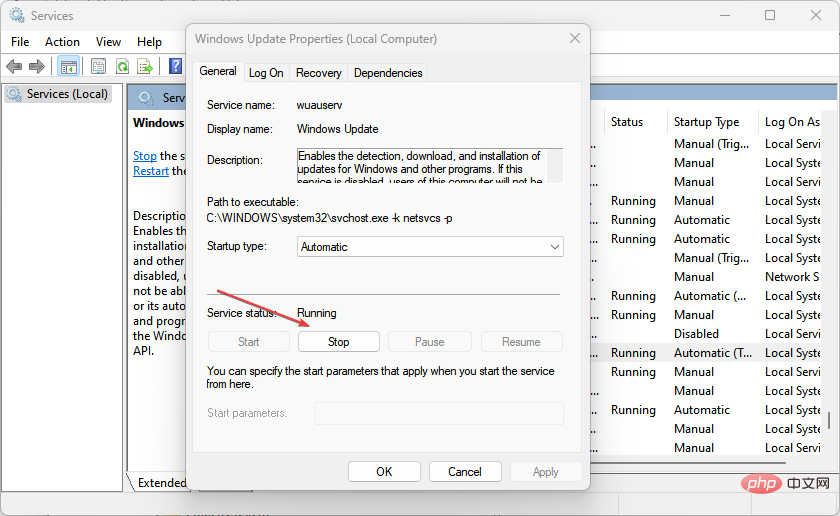
<strong>C:WindowsSoftwareDistributionDownload folder</strong>HKEY_LOCAL_MACHINESOFTWAREMicrosoftWindowsCurrentVersionPoliciesSystem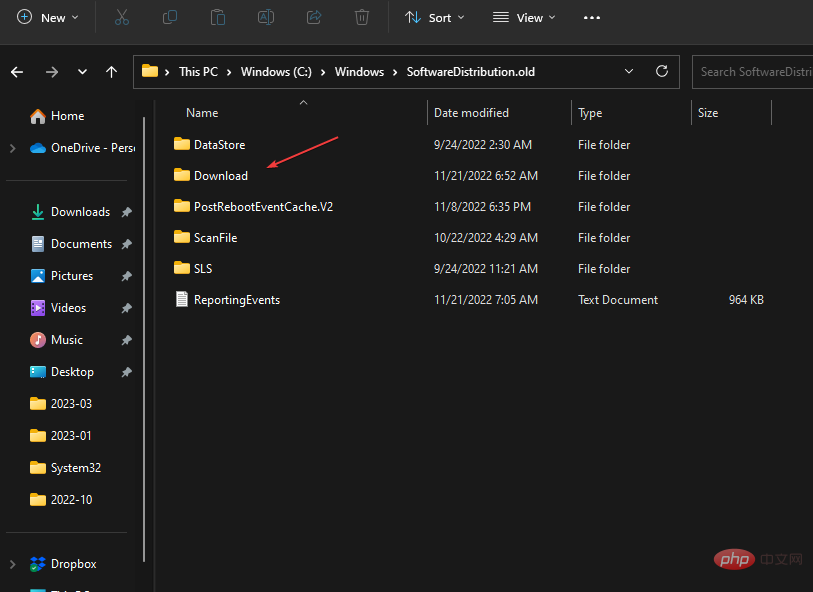
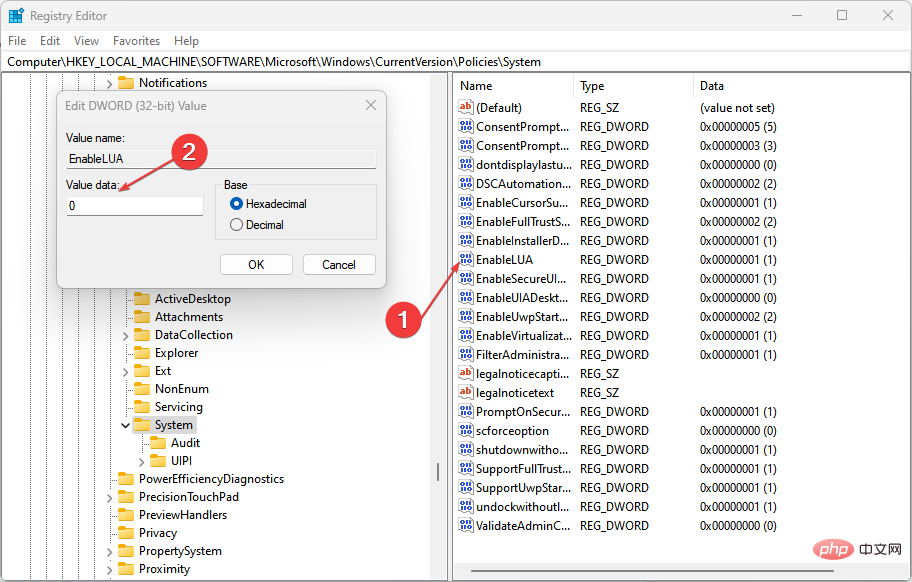
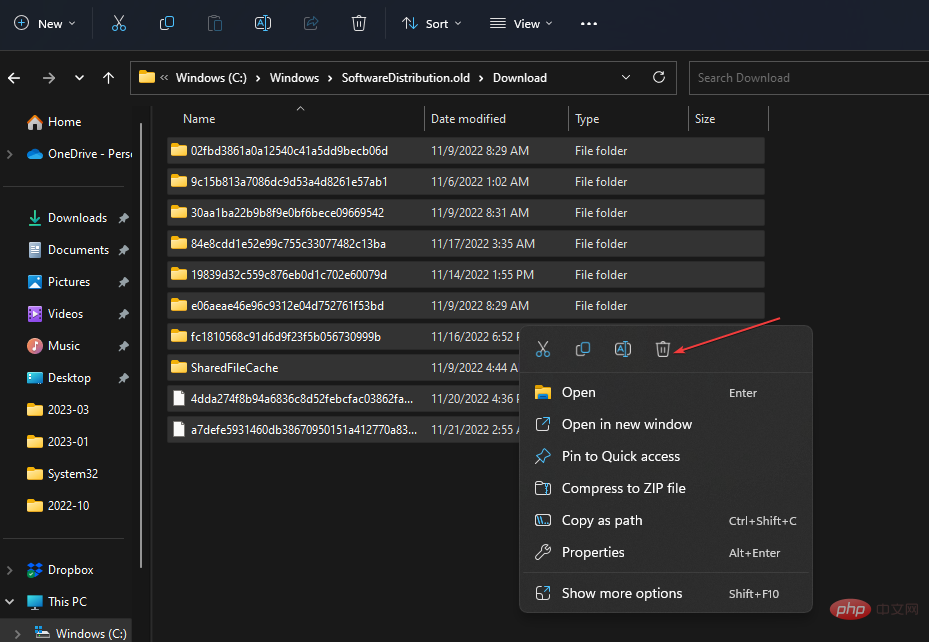
OK
"를 눌러 서비스 앱을 엽니다.Windows
🎜R🎜🎜🎜"🎜Windows Update🎜"을 두 번 클릭하고 "중지"를 선택하세요.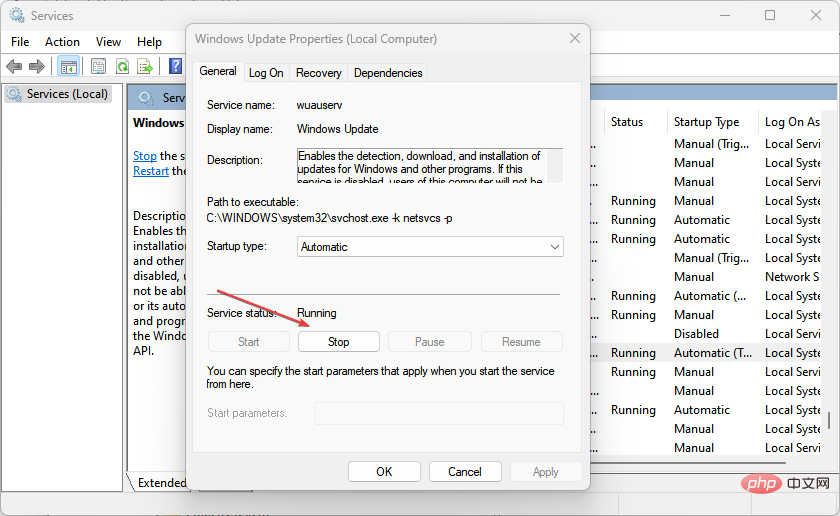 🎜🎜 🎜파일 탐색기🎜를 열고 다음으로 이동하세요.
🎜🎜 🎜파일 탐색기🎜를 열고 다음으로 이동하세요. 🎜C:WindowsSoftwareDistributionDownload 폴더🎜🎜🎜🎜+를 눌러 모든 파일을 강조 표시한 다음 🎜Delete🎜 버튼을 누르세요. 🎜Ctrl🎜🎜A🎜🎜🎜🎜 Windows 업데이트를 찾아 두 번 클릭한 다음 🎜시작🎜을 클릭하세요. 🎜🎜컴퓨터를 다시 시작하세요. 🎜🎜🎜소프트웨어 배포 폴더를 지우면 Windows 업데이트 캐시 파일이 삭제되고 시스템에서 사용 가능한 배포 폴더를 다시 빌드할 수 있습니다. 🎜🎜Windows 업데이트 서비스가 PC에서 실행되고 있지 않은 경우 해결 방법 가이드를 읽어보세요. 🎜위 내용은 80070522 오류 5x0 수정 방법: 필수 권한이 보유되지 않음의 상세 내용입니다. 자세한 내용은 PHP 중국어 웹사이트의 기타 관련 기사를 참조하세요!